Kuidas eksportida Chromei järjehoidjaid

Internetis navigeerimine tundub sageli nagu reis teadmiste piiritusse ookeani, kus teie lemmikveebisaidid ja -veebilehed on tuttavad
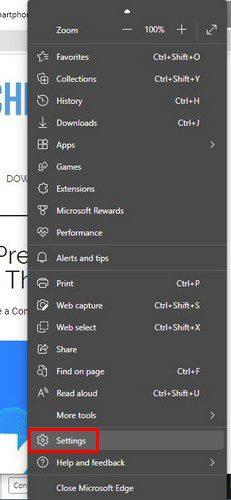
Lehele sisenedes soovite sisu võimalikult kiiresti näha. Mida kauem võtab saidi laadimine aega, seda suurem on tõenäosus, et lahkute. Tänu vahemälule on sirvimiskogemus kiirem. Kuid kuna uued vahemälufailid tehakse varem või hiljem, võivad need võtta palju ruumi.
Parima sirvimiskogemuse säilitamiseks on hea mõte tühjendada Edge'i brauseri vahemälu , et saaksite vältida ka vahemäluga seotud probleeme. Isegi kui teil pole palju aega, ei võta vahemälu tühjendamine kaua aega ja muudab teie brauseri paremaks.
Kuidas kustutada Microsoft Edge'i brauser
Kui brauser avaneb, klõpsake paremas ülanurgas kolmel punktil . Klõpsake nuppu Seaded .

Kui olete seadetes, klõpsake vasakul valikul Privaatsus, otsing ja teenused . Kerige veidi alla ja peaksite nägema jaotist Sirvimisandmete kustutamine .

Seal on nupp Vali, mida kustutada. Klõpsake sellel ja näete erinevaid valikuid, mida saate kustutada. Pidage meeles, et kui olete oma kontole sisse logitud, tühjendab see kõigi seadmete vahemälu, kuhu olete sisse logitud. Logige välja seadmetest, mille vahemälu ei soovi kustutada.

Tühjendage ruudud kõige selle juures, mida soovite alles jätta. Allosas näete, millisele kontole see pühkimine rakendub. Veenduge, et kustutate õige konto vahemälu. Kui olete valmis, klõpsake sinist nuppu Tühjenda kohe. Samuti veenduge, et oleksite valinud, kui kaugele tahate, et Edge kõik kustutaks.
Klõpsake suvandit Ajavahemik ja saate valida erinevate ajavalikute hulgast, näiteks:

Tühjendage vahemälu alati, kui sulete serva
Kui te ei soovi vahemälu käsitsi tühjendada, saate sellega midagi ette võtta. Saate selle seadistada nii, et vahemälu kustutatakse Edge'i sulgemisel. Valiku Vali, mida nüüd sirvimisandmed kustutada, all näete valikut vahemälu tühjendamiseks iga kord, kui brauseri sulgete.

Näete erinevaid valikuid, mille hulgast saate valida, näiteks paroolid. Kui on midagi kustutada, annab Edge teile valiku all teada. Näiteks kui teil on salvestatud paroole, näitab see, mitu parooli olete salvestanud. Nii saate neid enne kustutamist vaadata. Näete ka selle saidi nime, mille parooli olete brauserisse salvestanud.
Küpsistes ja muudes saidiandmetes saate sellel valikul klõpsates lisada saidi, mille soovite välistada. Klõpsake nuppu Lisa ja tippige saidi aadress. Seda saate teha ainult arvuti Edge'is, mitte Android-seadmes.

Vahemälu kustutamine Microsoft Edge'is – Android
Samuti on võimalik oma Android-seadmega Edge'i vahemälu tühjendada. Seda saate teha järgmiselt. Kui olete rakenduse avanud, puudutage ekraani allosas kolme punkti. Ilmub alt menüü; puudutage Seaded.

Kui olete menüüs Seaded, puudutage valikut Privaatsus ja turvalisus ning seejärel valikut Kustuta sirvimisandmed. Ülaosas näete valikut sirvimisandmete kustutamiseks väljumisel. Lülitage see sisse, et lubada. Ärge unustage rakendada ka ajavahemikku, et Edge teaks, kui kaugele tahate vahemälu kustutada. Selle valiku all näete erinevaid asju, mida saate sirvimisandmete kustutamisega kustutada. Saate valida järgmiste valikute hulgast:
Järeldus
Kui teie brauser salvestab vahemälu, on teie sirvimiskogemus parem. Asjad laaditakse kiiremini ja saate kiiremini vaadata, mida vajate. Kui see teave on endiselt teie brauseris, pääsevad häkkerid sellele hõlpsasti juurde. Võite vaadata ka vana lehe kujundust, kui seda on värskendatud. Kui tihti arvate, et tühjendate Edge'i vahemälu? Andke mulle allolevates kommentaarides teada ja ärge unustage artiklit teistega sotsiaalmeedias jagada,
Internetis navigeerimine tundub sageli nagu reis teadmiste piiritusse ookeani, kus teie lemmikveebisaidid ja -veebilehed on tuttavad
Kasutage Microsoft Edge Dropi ja jagage hõlpsalt faile ja sõnumeid seadmete vahel, järgides neid algajasõbralikke samme.
Vaadake, kui lihtne on arvutis ja Android-seadmes Google Mapsis marsruute salvestada ja jagada. Vaadake neid algajasõbralikke samme.
Funktsiooniga seotud probleemide lahendamiseks ja kasutamata vahelehtede uuesti laadimise vältimiseks lülitage Google Chrome'is mälusäästja välja.
Kas otsite elujõulist võimalust veebisaidi hostimiseks? Siit saate teada, mis vahe on pühendatud serveri ja jagatud hostimisserveri vahel.
Google Chromesi inkognito režiim on mugav funktsioon, mis võimaldab teil sirvida Internetti ilma sirvimisajalugu salvestamata. Siiski üks puudus
Mulle meeldib oma naabreid lõbustada, muutes oma WiFi-võrgu erinevate naljakate nimede vastu. Kui otsite ideid naljaka WiFi-nime jaoks, siis siin
Sügav linkimine on populaarsust koguv kasutajate ümbersuunamise tehnika. Siit leiate teavet sügava linkimise kohta, et kasutada seda oma veebisaidi või rakenduse liikluse suurendamiseks.
AR on meelelahutuse, töö või äri jaoks Internetis järgmine suur asi. Õppige üksikasjalikult AR-pilve, et saada teadlikuks kasutajaks.
Parandage WhatsApp Web QR-kood, mis ei tööta, järgides neid samme, mida saate kiiresti proovida isegi siis, kui teil on kiire.







